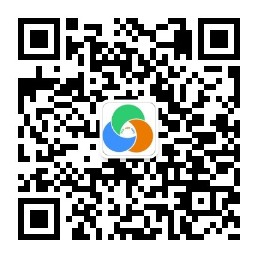GA4教程 | 如何在GA4中创建自定义报告?
对于大多数网站或应用而言,你都可以在GA4的标准预设报告中找到相关的数据。但是,标准的预设报告最一个网站数据分析师或者网站站长而言可能是不够的,至少是不够便利的。这时,我们需要学会在GA4中自定义报告。
一方面,你可以在现有标准报告的基础上创建自定义报告。即使是小小的改动也可能带来更流畅的分析流程。另一方面,你也可以根据你的业务所需完全自定义报告。
数据过载会让我们迷失焦点,而数据不足又会“杀死”业务。自定义报告则可以让我们很好地聚焦重点数据。在本文中,我将详细讲解几种在GA4中创建自定义报告的方式及用例。
创建自定义报告的基本流程
在GA4中,你可以通过两种不同的方式创建自定义报告。你可以选择创建一个全新的自定义报告。或者,你可以调整现有的报告,然后保存为新的报告。
无论以何种方式创建自定义报告,你都需要遵循以下基本流程:
1. 定义你的数据需求与目标
2. 检查哪些现有报告能为你的分析提供良好的基础
3. 调整或从头开始构建自定义报告
4. 保存报告
5. 将自定义报告添加到GA4的导航菜单中
如何使用现有报告在GA4中创建自定义报告?
这种方法是基于GA4中预设的详细或概述报告,通过调整其中的维度、指标或其他设置,来创建一个满足你特定分析需求的新报告。一旦你对报告内容满意,就可以选择”另存为”新的报告。这种方式可以节省时间,特别适合那些已经有预设报告接近你需要的信息的情况。
第1步:选择你要调整的现有报告。
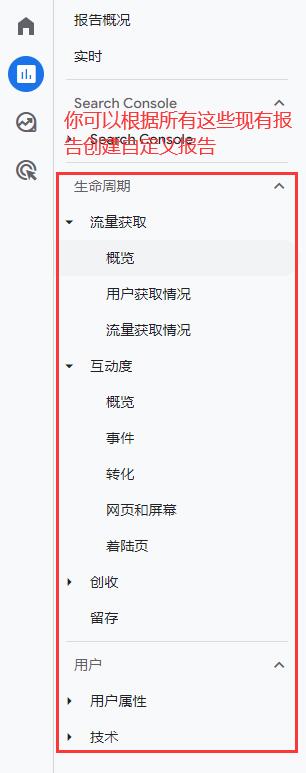
第2步:单击右上角的“自定义报告”图标

第3步:自定义报告的指标。根据您选择的是详细报告还是橄榄报告,您将看到一个包含不同选项的面板。 概览报告的报告制作工具包含两个部分:卡片和报告模板。你可以选择你可以添加、删除或重新排序元素。下图是用户属性自定义报告的示例。
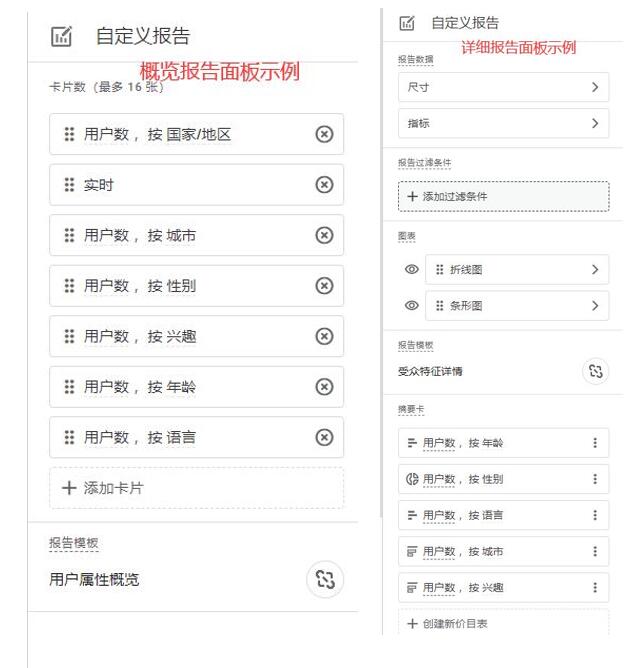
第4步:保存您的报告。当你对报告的修改满意后,点击页面顶部的“保存”按钮。此时,你可以选择“将更改保存在当前报告”或者“另存为新报告”。
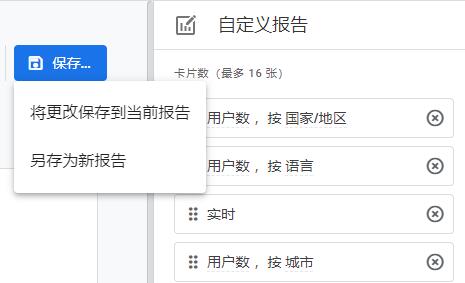
如何从头开始在GA4中创建自定义报告?
这是一种更为灵活的方式,你可以选择一个空白的模板或预设的模板,然后完全根据你自己的需求添加和调整维度、指标以及其他设置,来构建一个全新的报告。这种方式适合当预设报告无法满足你的分析需求,或者你希望进行更深入的、特定的分析时。
第1步:登录 Google Analytics,将光标移至 Google Analytics 页面的左下方,然后单击“库” 。
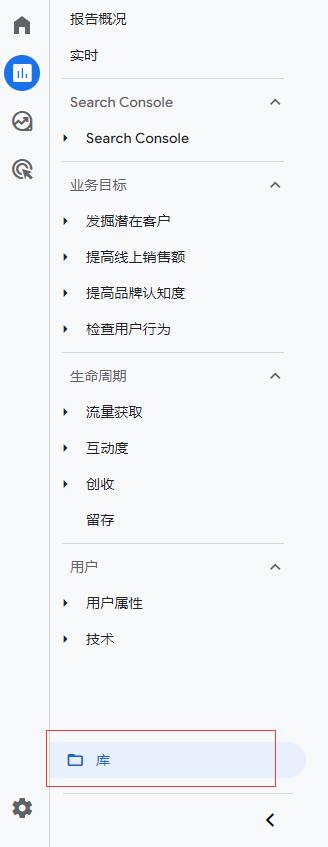
第2步:在“库”下,选择 “创建新报告”,然后单击“创建详细报告” 。
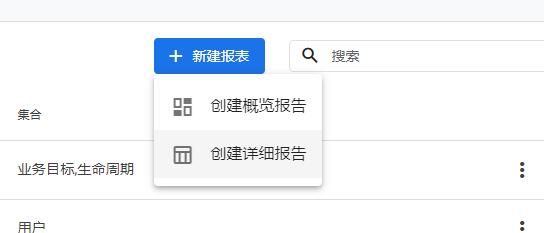
第3步:在下一页上,单击“空白”或任何模板开始自定义你的报告。
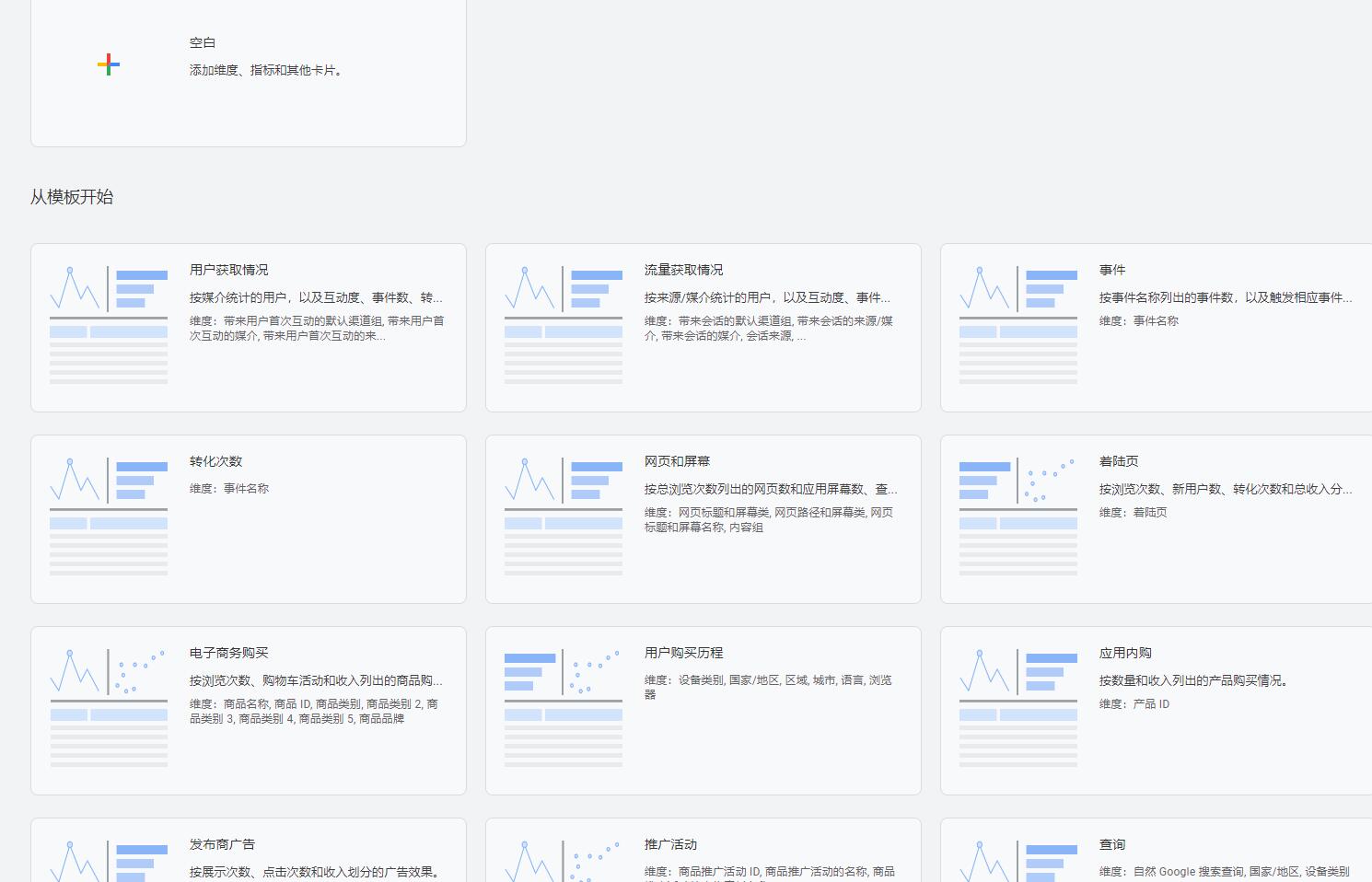
如何在GA4中创建自定义漏斗报告
GA4并未直接提供类似旧版Google Analytics(通常称为Universal Analytics)的“漏斗可视化”功能。不过,你可以通过创建 “漏斗分析” 报告来实现类似的功能。以下是如何在GA4中创建自定义漏斗报告的步骤:
1. 在左侧菜单中选择 “探索”。
2. 在”探索”页面,你将看到一个叫 “模板库” 的部分,从那里选择 “漏斗分析”。
3. 在 “漏斗分析” 模板中,你需要设定细分维度及创建漏斗的各个步骤。点击 第二列“标签页设置”下的”步骤”,选择一个事件作为漏斗的第一步。然后,点击 “+ 添加步骤” 来添加更多步骤。如果需要,你可以为每一步设置过滤条件,比如用户属性或事件参数。
5. 点击 “应用” 来查看你的漏斗报告。这个报告将显示从一个步骤到另一个步骤的用户转化率,以及总的转化率。下图是一个简单的示例:
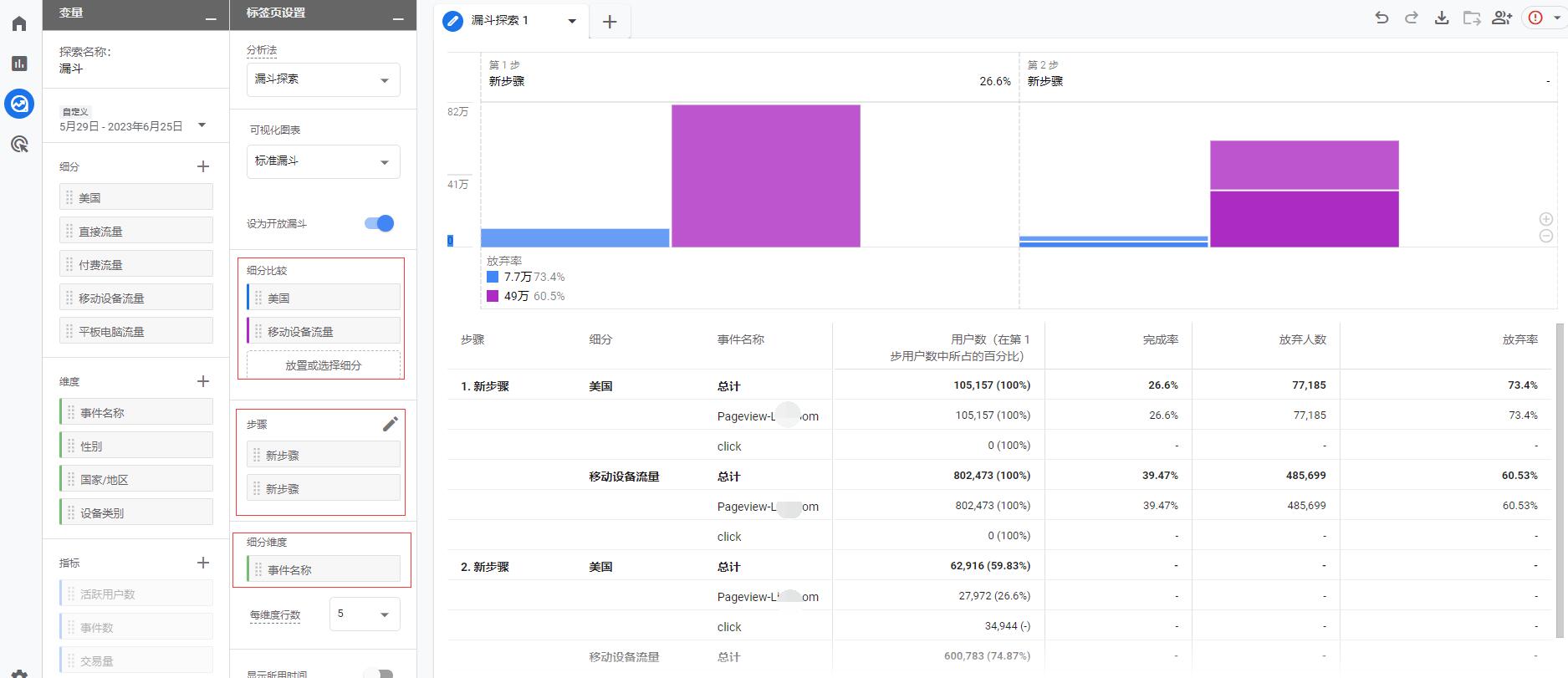
结语
在本文中,我们介绍了一些常见的自定义报告创建方法。熟练掌握这些自定义报告创建方法后,不仅可以提高你在GA4中操作的效率,更能让你深入理解数据背后的用户行为模式,从而为你的业务做出更为明智的决策。